7 лучших способов исправить ошибку «Что-то пошло не так» в Spotify для Android и iPhone
Разное / / April 03, 2023
Хотя Spotify является одним из самых надежных сервисов потоковой передачи музыки, он не застрахован от случайных сбоев. Иногда Spotify может прерывать сеансы потоковой передачи, отображая сообщение об ошибке «Что-то пошло не так» на вашем Android или iPhone. Если вам нужна помощь с этой загадочной ошибкой, мы можем помочь.

Если обычные приемы (например, перезагрузка телефона) оказались неэффективными, пришло время продолжить расследование. Это руководство познакомит вас с некоторыми эффективными советами по исправлению ситуации «Что-то пошло не так». ошибка в Spotify для Android и айфон. Итак, начнем.
1. Проверьте подключение к Интернету
Медленный интернет или нестабильное сетевое соединение часто могут способствовать возникновению ошибки «Что-то пошло не так» в Spotify. Если вы подозреваете проблемы с Интернетом, попробуйте запустить потоковое видео в приложении, например YouTube, и проверьте, плавно ли оно воспроизводится.
Если ошибка возникает только из-за проблем с Интернетом, переключение на другое соединение должно помочь.
2. Выйти и снова войти
Выход из приложения Spotify и обратно — еще одно быстрое исправление ошибки «Что-то пошло не так» в Spotify. Обычно это решает любые проблемы, связанные с учетной записью, и заставляет приложение снова работать.
Чтобы выйти из приложения Spotify, коснитесь значка в виде шестеренки в правом верхнем углу и прокрутите вниз, чтобы нажать «Выйти».


После выхода из системы снова войдите в свою учетную запись Spotify и проверьте, возникает ли ошибка.
3. Очистить кеш приложения Spotify
Spotify собирает данные кеша на вашем телефоне, чтобы сократить время загрузки и улучшить взаимодействие с пользователем. Со временем эти данные могут накапливаться и конфликтовать с процессами приложения. Когда это происходит, приложение Spotify может отображать ошибки или даже аварийно завершать работу на вашем Android или iPhone.
В таких случаях Spotify позволяет вам очистить данные кеша из меню его настроек. Следующие шаги будут работать для Android и iPhone.
Шаг 1: Откройте приложение Spotify на своем телефоне и коснитесь значка в виде шестеренки в правом верхнем углу.

Шаг 2: Прокрутите вниз, чтобы коснуться параметра «Очистить кеш». Выберите Очистить кеш еще раз, когда появится запрос на подтверждение.


4. Исправьте дату и время на своем телефоне
Если ваш часы телефона настроены на неправильную дату или время, такие приложения, как Spotify, могут с трудом получать данные с сервера и не работать. Обычно это происходит, когда вы отключаете функцию автоматической установки даты и времени на телефоне. Следовательно, лучше включить его сразу.
Андроид
Шаг 1: Откройте приложение «Настройки» на своем телефоне и нажмите «Общее управление».
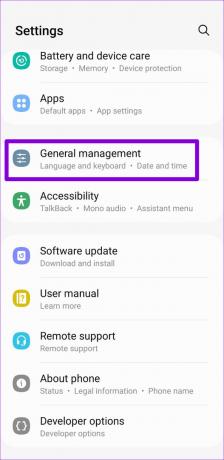
Шаг 2: Нажмите «Дата и время» и включите переключатель рядом с «Автоматическая дата и время».


айфон
Шаг 1: Запустите приложение «Настройки» на своем iPhone и перейдите к «Общие».

Шаг 2: Нажмите «Дата и время» и включите переключатель рядом с «Установить автоматически».


5. Временно отключите VPN
Хотя VPN-подключение отлично подходит для обеспечения конфиденциальности, проблемы с вашим VPN-сервером иногда могут препятствовать подключению приложений к Интернету. Spotify может отображать ошибку «Что-то пошло не так» или «Нет доступного подключения к Интернету», если это так. Чтобы исправить это, вы можете временно отключить VPN-подключение и попытаться снова использовать Spotify.

6. Проверьте статус сервера Spotify
Spotify, как и любой другой сервис, иногда может испытывать перебои в работе сервера. Если серверы Spotify не работают, вы можете столкнуться с ошибками при использовании мобильного или настольного приложения. Чтобы исследовать эту возможность, вы можете проверить статус сервера Spotify на веб-сайте, таком как Downdetector.
Посетите Даундетектор

Вы заметите огромные всплески на графике, если серверы не работают. В этом случае вам придется подождать, пока серверы Spotify не заработают.
7. Обновите приложение
Наконец, если ничего не работает, может быть проблема с приложением Spotify на вашем телефоне. Возможно, вы используете устаревшую версию приложения или оно содержит ошибки. В любом случае обновление приложения может решить проблему.
Перейдите в Play Store или App Store и найдите приложение Spotify. Если доступна более новая версия, нажмите «Обновить», чтобы установить ее. После этого проверьте, сохраняется ли проблема.
Спотифай для Android
Спотифай для айфона

Сохраняйте поток музыки
При попытке прослушивания любимой музыки и подкастов такие ошибки, как «Что-то пошло не так», могут испортить впечатление. Надеемся, что одно из упомянутых выше исправлений помогло вам устранить сообщение об ошибке, и Spotify работает как раньше.
Нравится использовать Spotify, но беспокоитесь о мобильных данных? Вы можете многое сделать для уменьшить использование данных при использовании Spotify на вашем телефоне.
Последнее обновление: 13 марта 2023 г.
Вышеупомянутая статья может содержать партнерские ссылки, которые помогают поддерживать Guiding Tech. Однако это не влияет на нашу редакционную честность. Содержание остается беспристрастным и аутентичным.
Написано
Панкил Шах
Панкил по профессии инженер-строитель, который начал свой путь в качестве писателя в EOTO.tech. Недавно он присоединился к Guiding Tech в качестве внештатного автора, чтобы освещать инструкции, пояснения, руководства по покупке, советы и рекомендации для Android, iOS, Windows и Интернета.



